Étant donné que Google permet aux titulaires de compte de modifier leur mot de passe à tout moment, la mise à jour régulière de votre mot de passe Gmail est un moyen gratuit et efficace d'empêcher les utilisateurs non autorisés d'accéder à votre compte. La section Comptes et importation de la page Paramètres de votre compte Gmail offre la possibilité de modifier votre mot de passe. Le seul identifiant dont vous avez besoin pour effectuer la modification est votre mot de passe Gmail actuel.
Avertissement
Votre mot de passe Gmail est également le mot de passe de votre compte Google. Par conséquent, votre nouveau mot de passe est également la passerelle vers votre compte sur d'autres propriétés Google, telles que Google Calendar, Google Voice et YouTube.
Étape 1
Connectez-vous à votre compte Gmail et cliquez sur le Réglages icône, qui ressemble à un rouage, dans le coin supérieur droit de la page. Choisissez Paramètres dans la zone de menu déroulant pour ouvrir la page Paramètres.
Vidéo du jour
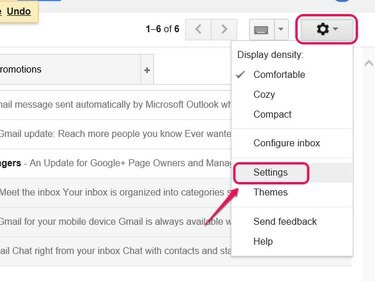
La barre d'outils Paramètres Gmail.
Crédit d'image : Image reproduite avec l'aimable autorisation de Google.
Pointe
Si vous ne vous souvenez plus des informations de votre compte Google ou si vous rencontrez un problème pour vous connecter à votre compte Gmail, visitez le Google Je ne peux pas accéder à mon compte page pour résoudre le problème.
Étape 2
Cliquez sur Comptes et importation puis cliquez sur Changer le mot de passe dans la section Modifier les paramètres du compte.
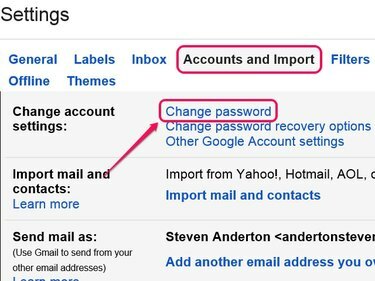
Cliquez sur Modifier les options de récupération de mot de passe pour gérer les paramètres de récupération de votre compte.
Crédit d'image : Image reproduite avec l'aimable autorisation de Google.
Étape 3
Saisissez le mot de passe de votre compte actuel dans le champ Mot de passe pour ouvrir la page Mot de passe.
Pointe
Vous pouvez également ouvrir la page Mot de passe en vous connectant à la page Paramètres de votre compte Google. Naviguez jusqu'au Paramètres du compte Google page et connectez-vous à votre compte. Faites défiler la page, cliquez sur Mot de passe dans la section Connexion, puis saisissez le mot de passe de votre compte pour ouvrir la page Mot de passe.
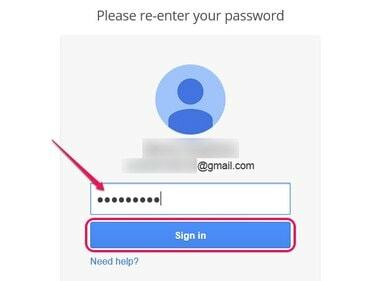
Cliquez sur Besoin d'aide si vous ne vous souvenez plus de votre mot de passe.
Crédit d'image : Image reproduite avec l'aimable autorisation de Google.
Étape 4
Créer un nouveau mot de passe fort qui est conforme à Google exigences de mot de passe. Par exemple, votre nouveau mot de passe alphanumérique doit comporter au moins huit caractères et il ne peut pas s'agir d'un mot de passe que vous avez utilisé au cours de la dernière année. Incluez des lettres minuscules et majuscules, des chiffres et des caractères spéciaux.
Saisissez le mot de passe dans les champs Nouveau mot de passe et Répéter le nouveau mot de passe, puis cliquez sur le bouton Changer le mot de passe bouton pour définir le nouveau mot de passe.
Pointe
Pour augmenter la force de votre nouveau mot de passe, envisagez d'utiliser plus de huit caractères et évitez d'inclure des mots courants ou des informations personnellement identifiables.
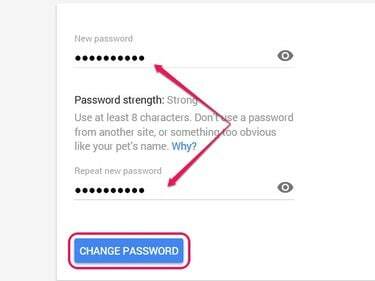
Un message confirmant la modification s'affiche une fois que vous avez cliqué sur le bouton Modifier le mot de passe.
Crédit d'image : Image reproduite avec l'aimable autorisation de Google.
Pointe
Utilisez Google Vérification en deux étapes fonction pour améliorer la sécurité de votre compte en exigeant une vérification par téléphone en plus d'un mot de passe pour l'accès au compte.
Avertissement
Vous devez également modifier le mot de passe de votre compte sur tous les clients de messagerie, applications et appareils (ordinateurs de bureau et mobiles) que vous utilisez pour accéder à votre compte Gmail. Dans la plupart des cas, le client de messagerie, l'application ou l'appareil vous demande le nouveau mot de passe la prochaine fois que vous tentez d'accéder à votre compte.




